Windows10系统之家 - 安全纯净无插件系统之家win10专业版下载安装
时间:2020-06-04 11:02:36 来源:Windows10之家 作者:huahua
最近一位Win10用户使用edge浏览器时,遇到无法打开网页的问题,系统提示“发生临时DNS 错误,请尝试刷新页面。错误代码: INET_E_RESOURCE_NOT_FOUND”,那么win10无法打开网页怎么办呢?为此问题困扰的用户,请来看看win10打不开网页“发生临时DNS错误”的解决方法吧。
win10无法打开网页怎么办
1、在桌面上的网络图标上单击右键,选择“属性”;
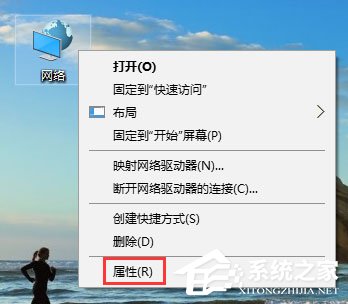
2、点击【更改适配器设置】;
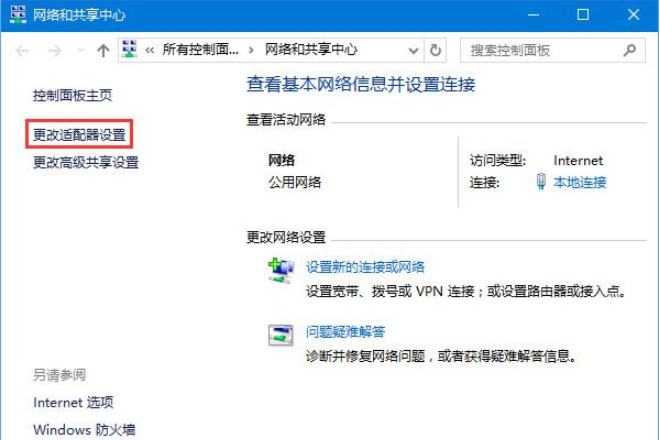
3、在当前使用的网络上单击右键,选择 属性 ;
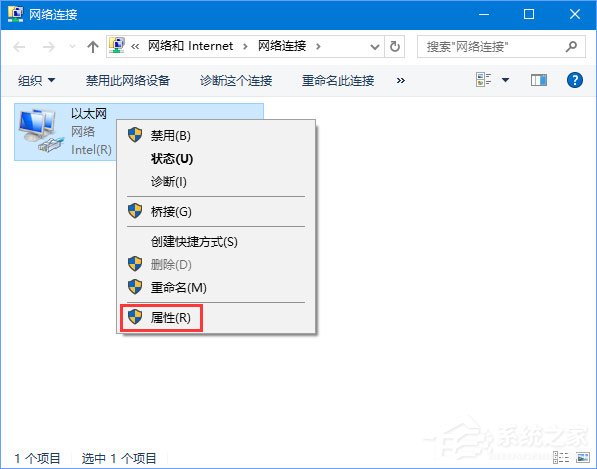
4、双击 internet 协议版本4(TCP/IPV4);
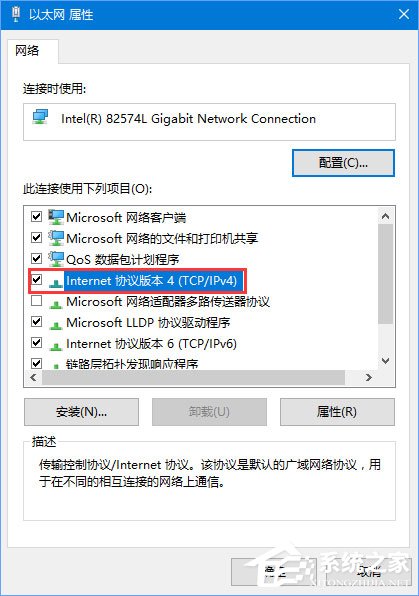
5、在“首选DNS服务器”编辑框中输入网络中心指定的DNS服务器地址(正确输入ISP提供的DNS服务器的IP地址)
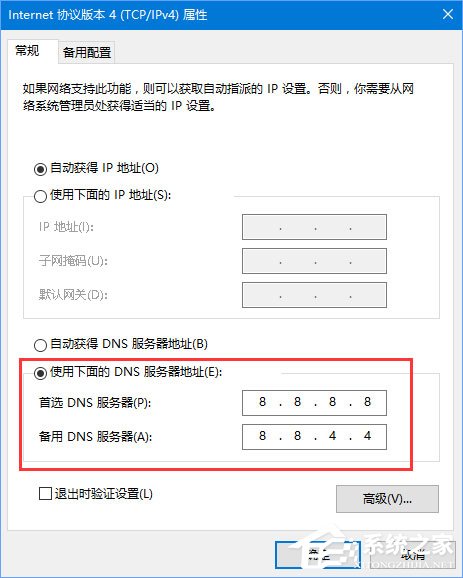
6、如果不知道该如何输入去别人机器查下方便,在他们开始里,‘运行’输入cmd,然后打ipconfig -all 回车 下面就能找到DNS地址。
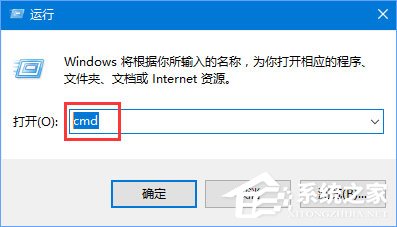
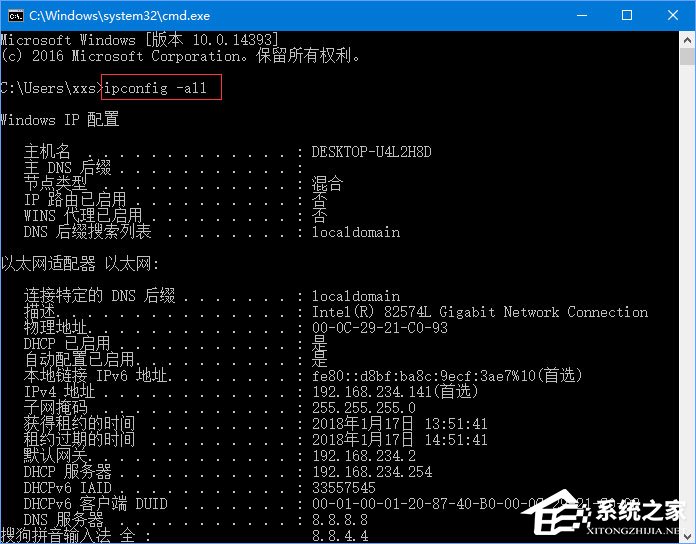
7、接着打开命令提示符(管理员身份),在命令行里输入ipconfig/flushdns然后回车,会显示已刷新DNS缓存,完成操作后重启计算机微软应用即可正常访问网络!
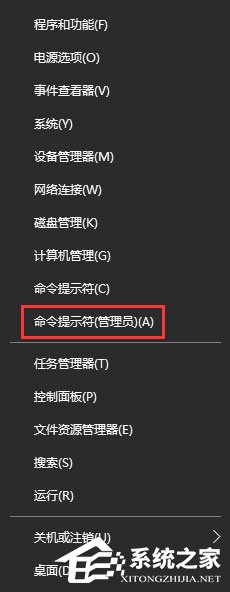
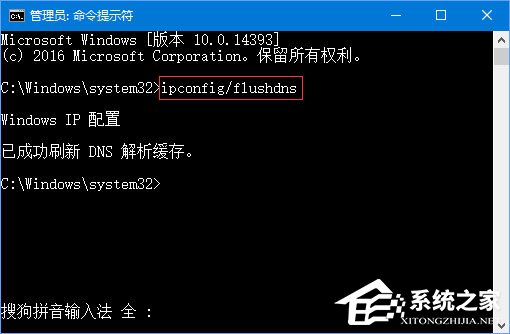
以上就是Win10 edge无法打开网页提示“发生临时DNS错误”的解决办法,有遇到同样情况的伙伴,可以根据小编的步骤进行操作!
相关文章
热门教程
热门系统下载
热门资讯





























